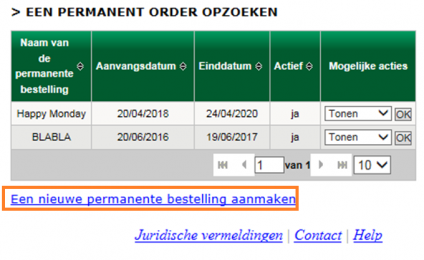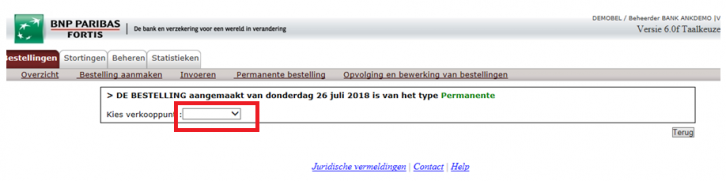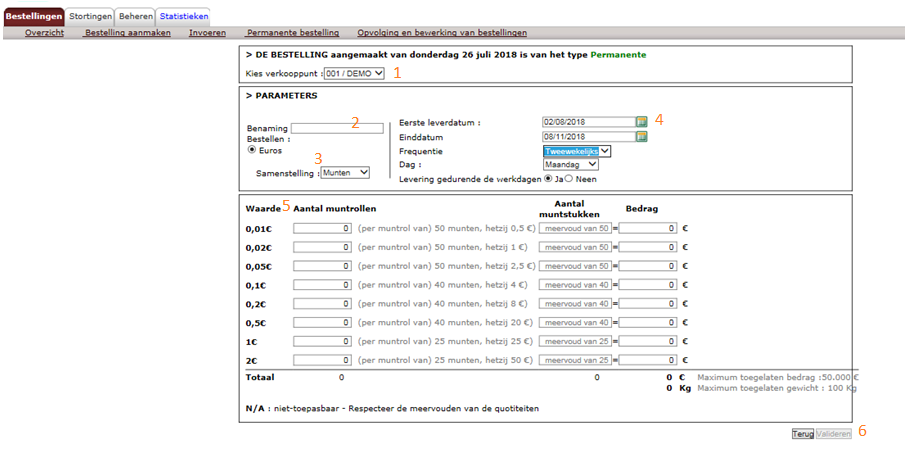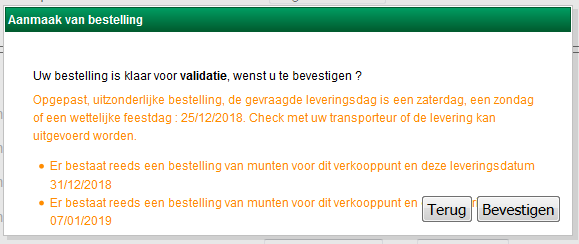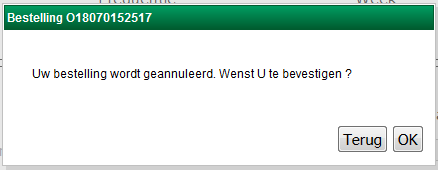Bestellingen/Doorlopende bestellingen
Deze optie is alleen beschikbaar als u hebt gevraagd om de functie te activeren. Als de functie werd geactiveerd, wordt ze in het menu van de bestellingen opgenomen.
Nadat u op de functie hebt geklikt, krijgt u het volgende scherm. U selecteert dan 'Een nieuwe permanente bestelling aanmaken'. (Opmerking: de eerste keer dat u een permanente bestelling aanmaakt, is deze tabel leeg).
Voor elke doorlopende bestelling wordt vermeld:
- Naam permanente bestelling
- Begindatum
- Einddatum
- Actief (J/N)
- Acties 'Tonen', 'Valideren' (als de permanente bestelling moet worden gevalideerd), 'Wijzigen', Herhalen', 'Annuleren'.
Een nieuwe doorlopende bestelling aanmaken
- De winkel in het afrolmenu selecteren.
- De omschrijving van de doorlopende bestelling vermelden (maximaal 20 tekens).
- De soort bestelling kiezen: biljetten of muntstukken in euro.
- De volgende gegevens vermelden: de datum van de eerste levering, de einddatum, de frequentie, de leverdag in de week (te vermelden voor andere frequenties dan 'dag') en of de levering alleen op werkdagen mag plaatsvinden (ja/nee).
Frequenties: Dag = 1 levering per dag (dagelijks), Week = 1 levering per week (kies de dag van de week), Veertiendaags = 1 levering om de twee weken (kies de dag van de week), Maand = 1 levering per maand (kies de dag van de week en de plaats in de maand), Kwartaal = 1 levering per kwartaal (kies de dag van de maand en de plaats in de overeenkomstige maand).
- De hoeveelheden per coupure vermelden.
De rechten van de drie gebruikerstypen in Forc@sh (gebruiker, gebruiker-valideerder, beheerder) moeten worden nageleefd:
- Een 'gebruiker' kan een doorlopende bestelling aanmaken met de status 'Te valideren'.
- Een 'gebruiker-valideerder' kan een doorlopende bestelling aanmaken met de status 'Te valideren' als het bedrag hoger is dan de drempel en met de status 'Gevalideerd' als het bedrag lager is dan de drempel.
- Een 'beheerder' kan een doorlopende bestelling aanmaken met de status 'Gevalideerd'.
- Valideren. De validatie van de doorlopende bestelling levert standaardbestellingen op volgens de gekozen frequentie. Als een aangemaakte bestelling op een feestdag valt, wordt ze 'uitzonderlijk' en krijgt u bij de validatie van de doorlopende bestelling het volgende bericht: "Opgelet, uitzonderlijke bestelling, de gevraagde leverdatum is een zon- of feestdag (betrokken datum: DD.MM.JJJJ). Ga bij uw dienstverlener na of de verrichting mogelijk is.
- Als u annuleert: terugkeer naar het scherm voor de aanmaak van de doorlopende bestelling zodat u de instellingen kunt wijzigen.
- Als u bevestigt, worden de bestellingen allemaal aangemaakt.
Om een afzonderlijke bestelling die via een doorlopende bestelling werd aangemaakt te 'Bekijken', te 'Wijzigen' of te 'Verwijderen' moet u naar het scherm 'Overzicht' gaan.
Opmerking: om onderbrekingen in de levering te voorkomen, wordt twee weken vóór de vervaldag een mail verzonden naar de persoon die deze doorlopende bestelling aanmaakte.
Actie 'Annuleren'
De actie ‘Annuleren' op het niveau van het menu 'Doorlopende bestelling' leidt tot de aanmaak van het volgende waarschuwingsbericht:
Als u aanvaardt, wijzigt deze actie de waarde 'Actief' in 'Nee' zonder dat u de doorlopende bestelling opnieuw kunt activeren. Die actie verwijdert alle bestellingen die werden aangemaakt tussen de datum van verwijdering en de einddatum van de doorlopende bestelling.
Een bestelling waarvan de waarde 'Actief' op 'Nee' staat, kan worden 'Bekeken' of 'Gedupliceerd'.
Acties 'Bekijken' en 'Wijzigen'
De actie 'Wijzigen' verwijdert alle bestellingen die werden aangemaakt tussen de wijzigingsdatum en de einddatum en maakt met de nieuwe gegevens X bestellingen aan tussen de begin- en einddatum naargelang de frequentie.
De X aangemaakte of verwijderde bestellingen (zie kolom 'Doorlopende bestellingen') verschijnen één voor één per 'leverdag' in de schermen 'Overzicht' en 'Follow-up en aanpassen van bestellingen' (dit laatste menu is enkel toegankelijk voor de profielen 'beheerder').